Kaip rodyti ir slėpti darbalapio skirtukus Excel

Jei trūksta vietos ekrane, galbūt norėsite paslėpti "Excel" lango dalis, pvz., Juostelę ir darbalapių skirtukus . Mes jau parodėme, kaip paslėpti juostelę, todėl čia mes parodysime, kaip paslėpti skirtukus.
Norėdami pradėti, spustelėkite skirtuką "Failas".
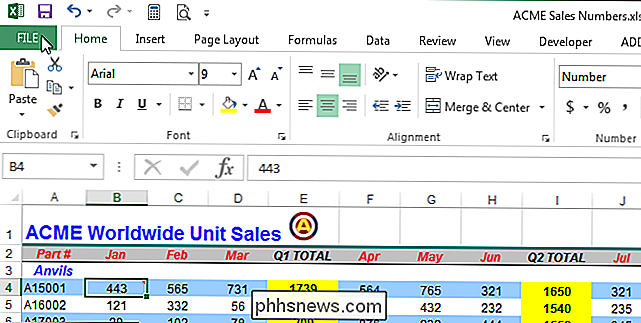
Užkulisių ekrane spustelėkite "Parinktys" sąraše kairėje.
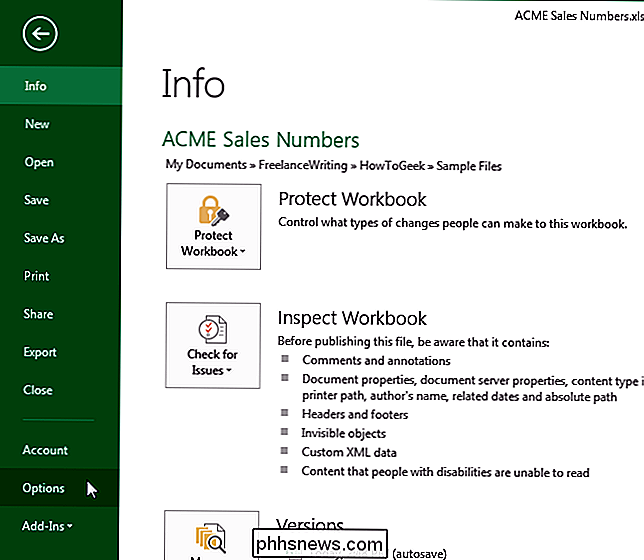
"Excel Options" dialogo lange spustelėkite "Išplėstinė", esančių kairėje esančių elementų sąraše.
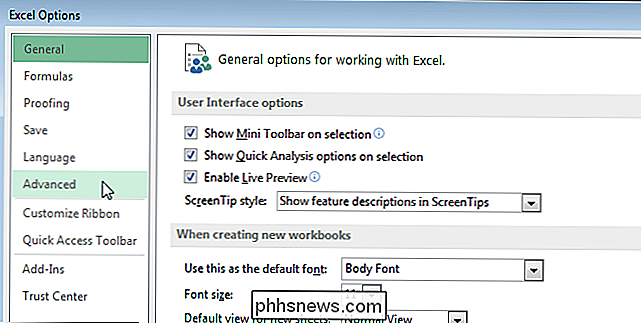
Slinkite žemyn į "Ekrano parinktys šiai darbo knygai" (ne " Ekranas ") ir pažymėkite žymės langelį" Rodyti lapų lapus ", todėl langelyje NE pažymėkite žymeklį.
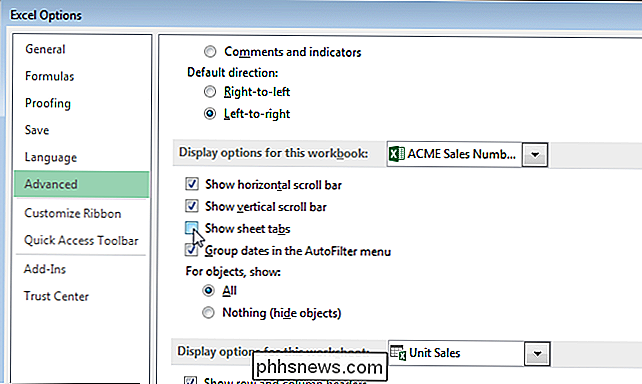
Spustelėkite" OK ", kad patvirtintumėte pakeitimą ir uždarytumėte" Excel Options "dialogo langą.
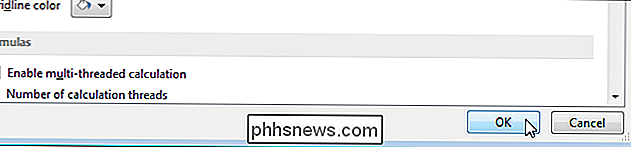
Galite Taip pat paslėpti kitus "Excel" elementus, pvz., ląsteles, eilutes ir stulpelius bei komentarus, formules ir tinklelį.

Kaip išjungti automatinį kapitalizavimo ištaisymą programoje Microsoft Word
Jei jums nepatinka automatinis didžiųjų raidžių rašymas, kai "Microsoft Word" ištaiso tai, kas, jo nuomone, yra klaidomis didžiosiomis raidėmis, galite visiškai išjungti šią funkciją arba tiesiog pritaikykite jį, kad atitiktų jūsų poreikius. Norėdami išjungti didžiųjų raidžių automatinį pataisymą, spustelėkite skirtuką "Failas".

Išjungti visus pranešimų balionus bet kurioje "Windows" versijoje
Jei esate kažkas panašaus į mane, jūs nekenčiu matyti visus iššokančių langų pranešimų balionus, kuriuos rodo "Windows". Tai nuo kompiuterio saugos įspėjimų, atnaujintų įspėjimų ir dar daugiau. Šiandien mes išmokysime jums, kaip išjungti šiuos pranešimų balionus "Windows 8", "8.1" ir "10". Atkreipkite dėmesį, kad ši vadovėlis yra apie sistemos pranešimų išjungimą, tačiau jei norite išjungti konkrečius programos pranešimus, kitaip vadinamą "Toaster" jums reikės perskaityti Kaip išjungti pranešimus apie skrudintuvą "Windows 8.



